
发布时间:2022-09-04 来源:win7旗舰版 浏览量:
一般我们使用电脑上网都是通过宽带的连接的,可是有时候电脑连网,老是会遇到连不上网,或者本地连接受限,那该怎么办呢?这让不少需要网络的用户一头雾水。更别谈怎么去解决了。下面,小编就给大家带来了本地连接受限制或无连接的解决方法了。
在网络飞速发展的今天,使用电脑上网已是不足为奇的事情了,不过也有的用户在使用电脑的时候经常会遇到电脑本地连接受限制或无连接,那么该如何解决这个问题呢?这个问题可把不少的用户给难倒了,下面,小编就给大家分享解决本地连接受限制或无连接的图文了。
本地连接受限制或无连接怎么解决
先禁用一下本地连接,再重新连接。在电脑右下角找到,连接网络的图标,点击右键,找到“打开网络共享中心”。
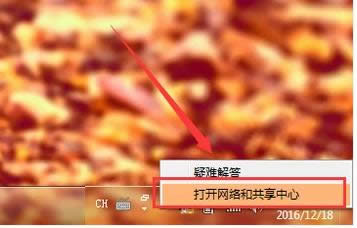
无连接图解详情-1
在左侧找到“更改网络配置”。
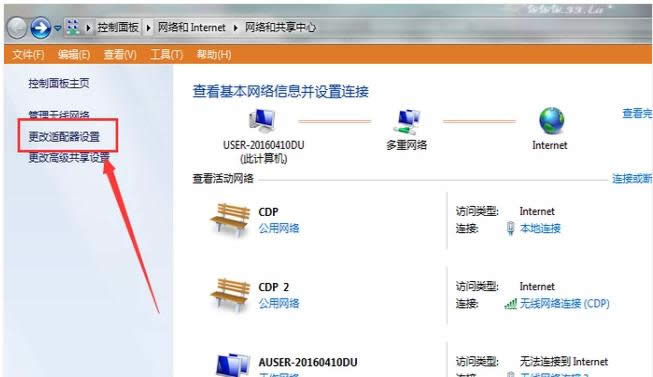
受限制图解详情-2
找到“本地连接”,点击右键,选择“禁用”,再重启。
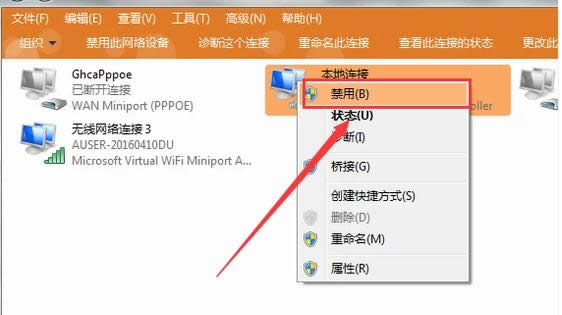
无连接图解详情-3
不行的话,可以试一下把DNS的IP地址改一下。回到“网络共享中心”,在右侧,点击“本地连接”。
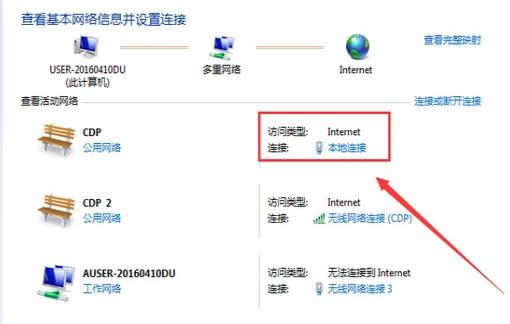
无连接图解详情-4
点击“属性”。
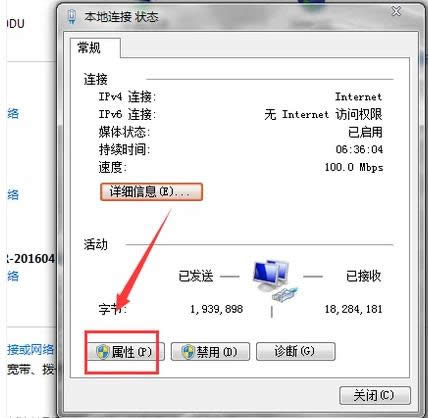
无连接图解详情-5
找到“Internet 协议版本4(TCP/IPv4)”,点击。
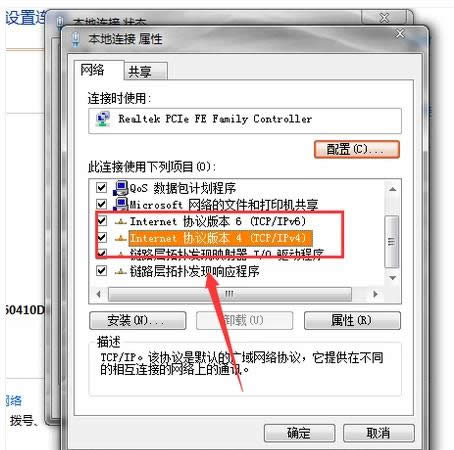
无连接图解详情-6
选择“使用下面IP地址”,在“IP地址”中填写“192.168.0.1”,在“子网掩码”中填写 “255.255.255.0”,再重新连接一下网络。
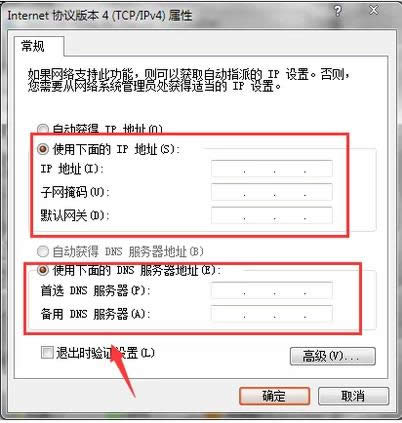
无连接图解详情-7
如果还是不行的话就诊断一下网络。
回到本地连接页面,点击“诊断”。
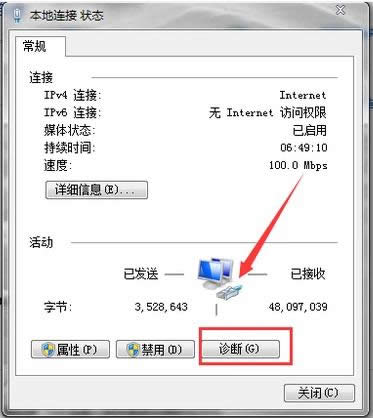
网络受限制图解详情-8
诊断会需要一段时间,等诊断完后一般就可以解决了。
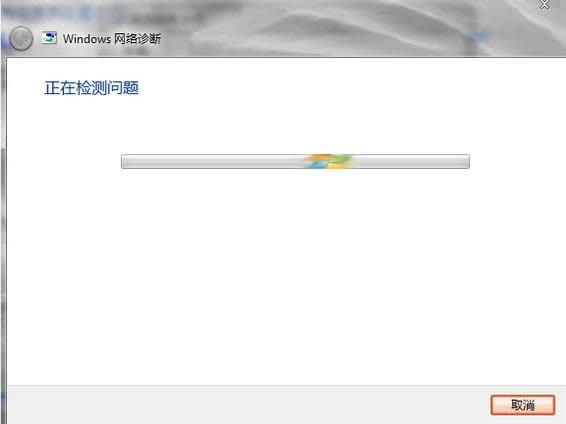
受限制图解详情-9
以上就是本地连接受限制或无连接的解决方法了。
我们都知道,Win7是微软公司推出的电脑操作系统,供个人、家庭及商业使用,一般安装于笔记本电脑、平
office2007产品密钥,本文教您怎么激活office2007
由于office2007软件简洁设计,窗口界面比前面的版本界面更美观大方。以至于到现在使用offi
笔记本windows7系统,本文教您笔记本如何重装windows7系统
一般新笔记本电脑都有预装的操作系统,少数笔记本则默认dos操作环境或Linux系统,一般我们常用的
window7旗舰版激活工具,本文教您激活工具怎么激活windows7旗舰版
我们都知道,安装系统后,并不就是完事的,还需要激活,只要过了系统的使用期限,系统就不能继续使用,所
本站发布的ghost系统仅为个人学习测试使用,请在下载后24小时内删除,不得用于任何商业用途,否则后果自负,请支持购买微软正版软件!
如侵犯到您的权益,请及时通知我们,我们会及时处理。Copyright @ 2018 斗俩下载站(http://www.doulia.cn) 版权所有 xml地图 邮箱: